先介紹下什麼是 SubVersion,Subversion是新一代的版本控制工具,不僅可以管理程序源代碼,也可以應用於其他協作管理數據的工作。
你可以從 TortoiseSVN 官方站點下載最新版的 TortoiseSVN,中文漢化包可以從 SubVersion 中文站下載。下載之後,點擊安裝包,一路 next 下去即可。
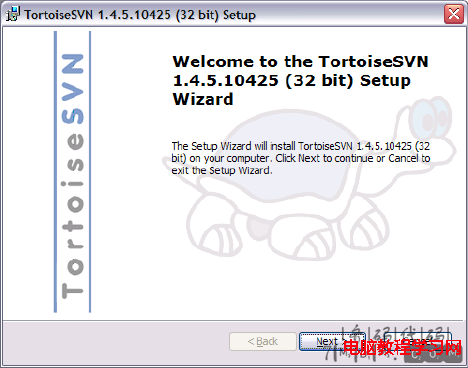
在你硬盤的適當的位置,點擊郵件,選擇 SVN Checkout…
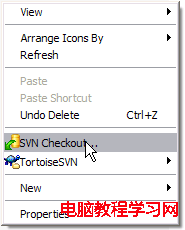
然後就會彈出一個 Checkout 選項對話框,輸入遠程項目目錄和本地工作目錄,WordPress 中文團隊的 Google Code SVN 服務器,遠程項目地址為:https://wpcn.googlecode.com/svn/trunk/
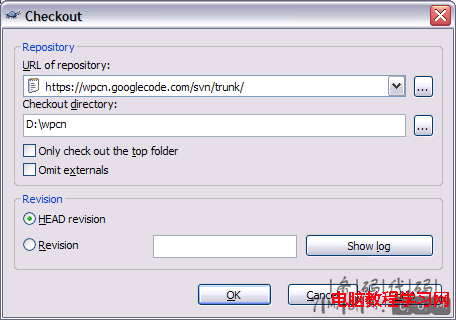
點擊 OK,就會彈出一個遠程服務器要求驗證的對話框:
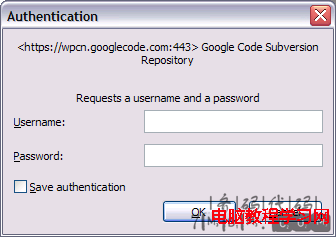
這裡用戶名為你 Gmail 用戶名,不用帶(@gmail.com),密碼不是你 Gmail 郵箱的密碼,你需要到 http://code.google.com/p/wpcn/source
頁面動態產生一個密碼:
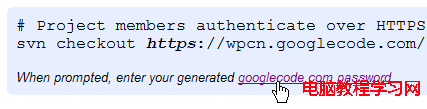
當然你首先要成為我們成員,才能使用該項目的 SVN 服務。如果你想為 WordPress 中文團隊出份力,你可以給我們留言申請加入。
輸入用戶名和密碼之後,點擊 OK 就開始下載:
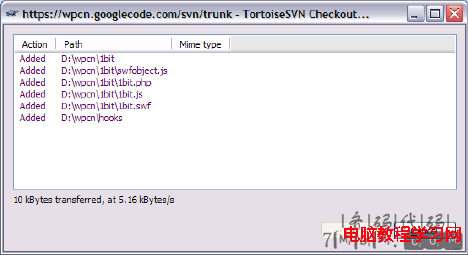
在你做了修改之後,你可以在項目文件夾下點擊右鍵或者你修改的文件下點擊右鍵,選擇 SVN Commit…,這兩者的區別在於,第一個可以一次提交你所做所有文件的修改,而第二個只是提交你所選的文件。
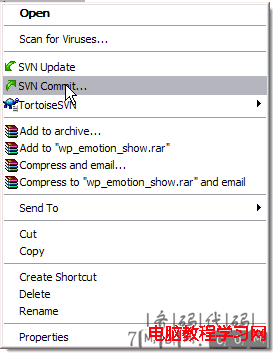
點擊 Commit 之後,就會彈出一個讓你輸入更改 log 的對話框:
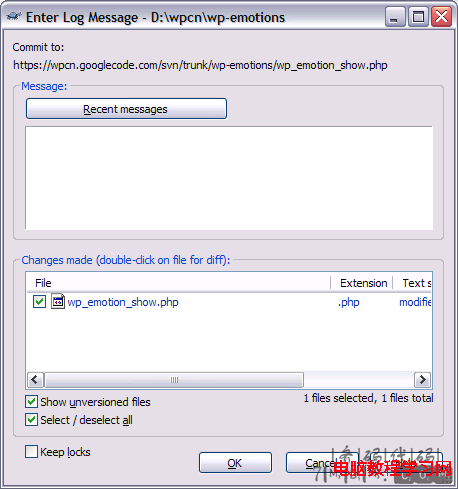
輸入你所作的修改,然後點擊 OK,就會開始向遠程服務器提交修改:
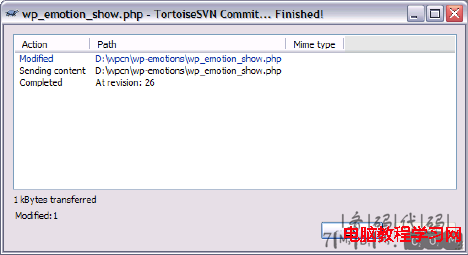
如果翻譯插件或者寫了插件,想提交到遠程服務器,選擇該文件夾,點擊右鍵,選擇 TortoiseSVN => Import…
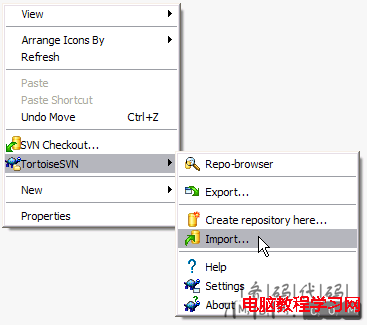
然後就會彈出一個導入選項對話框,屬於遠程服務器地址和注釋,如果你前面沒有保存密碼,這裡可能再次輸入你在 Google Code 的密碼。點擊 OK,本地文件就會被導入遠程服務器。
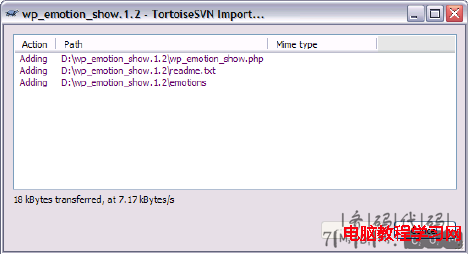
網頁浏覽:你可以使用該地址 https://wpcn.googlecode.com/svn/trunk/ 在網頁上浏覽項目,同樣需要和前面一樣的密碼。
SVN Update:與服務器版本對比,進行更新
Revert:取消上一次的操作(只針對客戶端,服務端不做改動)
Add:增加新目錄或新文件至項目
Revision Graph:版本示意圖
Show log:查看版本日志及不同版本間相互比較
Check for modifications:同服務器上的項目版本進行比較,並可做相應的修改。